無料ホームページ作成ソフト『Wix』。無料なのに便利な機能が充実しています。おしゃれなテンプレートも豊富にそろっていて、htmlやcss、codeについて詳しい知識が無くてもホームページが作れるようになっています。
そんなWixの無料ホームページはスマートフォンのアプリのように、便利な機能を追加していきます。そんなアプリの中でも人気なのが、お店や教室などのサービスの予約が取れるという機能。
無料ながら予約の受付まですることが可能です。支払いをするときには、有料プランへの変更が必要となります。
Contents
Wixアプリ『Wixブッキング』の使い方
Wixアプリ『Wixブッキング』は、スマートフォンのアプリのように便利な機能を追加していきます。ホームページを作ると言ってもその用途は様々。予約機能が必要な場合もあれば、必要ない場合もあります。
ここでは、Wixブッキングを追加していく方法を解説します。Wixブッキングでは、予約を受け付けるところまでを行います。予約を受け付けた後の決済(お支払い)を行うには、有料プランに入る必要があります。
Wixアプリ『Wixブッキング』を追加する
Wixマイサイトの中から編集するサイトを選択し、ダッシュボードを開きます。
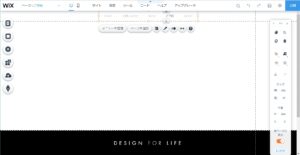
画面左側のアプリを追加するボタンをクリックします。『オンライン予約』の項目をクリック。
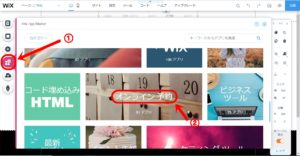
『オンライン予約』をクリックします。
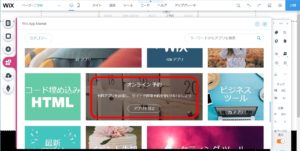
『Wixブッキング』をクリックします。
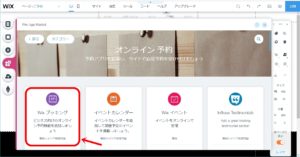
『追加する』をクリックします。
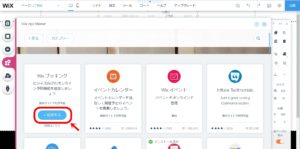
アプリのインストールが始まります。
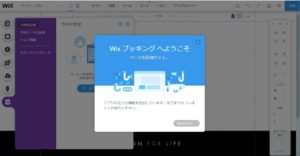
しばらくすると、『今すぐはじめる』が表示されるのでクリックします。
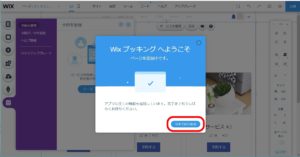
Wixアプリ『Wixブッキング』を設定する
『Wixブッキング』の追加が完了したら、『サービスを管理』をクリックして、サービス内容を入力していきます。
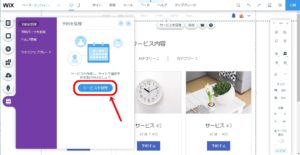
サービス対応人数を選択することが出来ます。
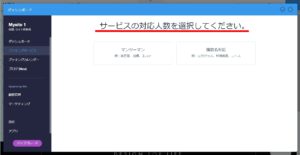
サービスのタイプを選択することが出来ます。
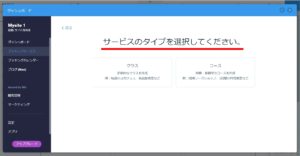
サービスの詳しい内容を入力することが出来ます。
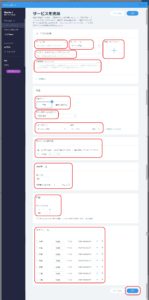
サービスの画像を追加する
画像を追加するときには、『画像(オプション)』をクリックします。
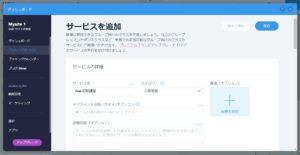
アップロード画面が表示されるので、画像ファイルをドラック&ペーストするか、パソコン(PC)からアップロードします。
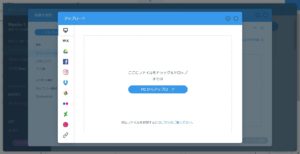
パソコンのファイルから選択します。
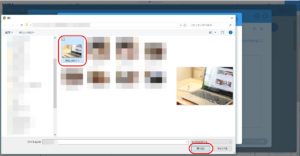
Wixにアップロードされたので、選択して表示します。
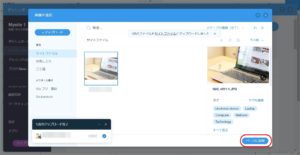
画像が表示されました。
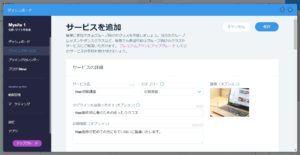
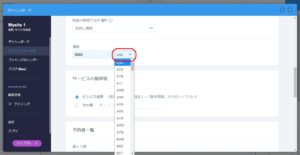
価格は、デフォルトでは、『USD』になっていますので、『JPY』に変更します。
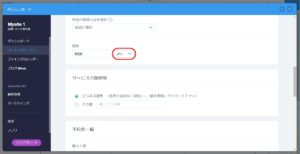
無料アプリで予約受付・支払対応は有料プランへ
Wixブッキングのアプリで出来るのは、予約を受け付けるところまで。実際に料金の支払いを受けることはできません。
実際に料金の支払いを受けるためには、有料プランへの変更が必要となります。20.00USDなので、日本円にすると、2,200円ほどとなります。
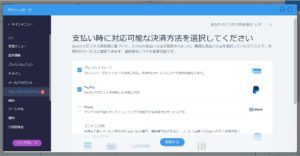
Wixブッキングで作られた予約ページは、ダッシュボードではこのように表示されます。
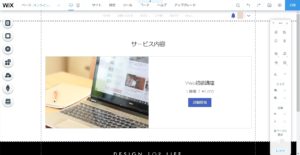
プレビューで見てみるとこのようになります。
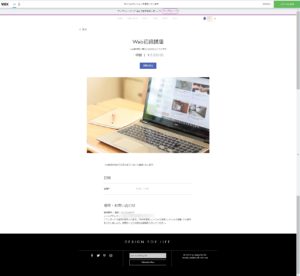
まとめ
『Wixブッキングの使い方|無料アプリで予約受付・支払対応は有料プランへ』としてまとめてきました。無料でホームページが作れるWix。
おしゃれなテンプレートが無料で使えて、ホームページを簡単に作ることが出来ます。無料ホームページではありながらも、実は機能をついかして行くと、有料プランに変更せざるを得ない機能もあります。
とりあえずホームページを作りたいという時には、無料で作れるWixでも問題ないのではないでしょうか。Wixは、テンプレートの変更はサイトを作り始めたら変えることが出来ません。
サイトを作る最初の段階で選んだテンプレートは、その後変更することが出来ません。テンプレートが事由に着せ替えられるワードプレスよりも不自由な面はありますが、無料で作れるので、いくつも作り直してみてもいいかもしれません。
最後までお読みいただきまして、誠にありがとうございました。
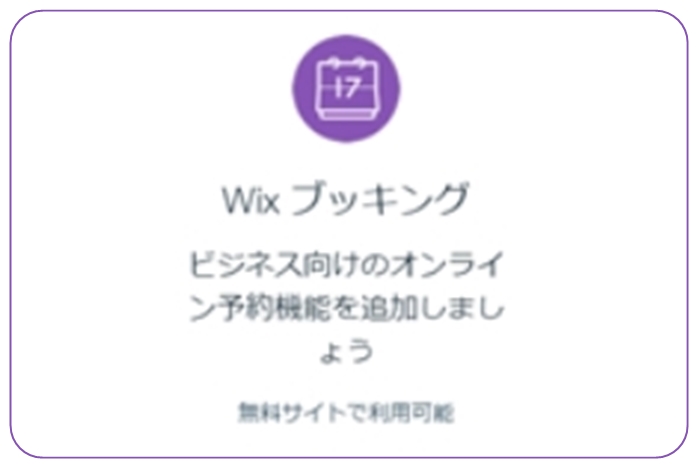
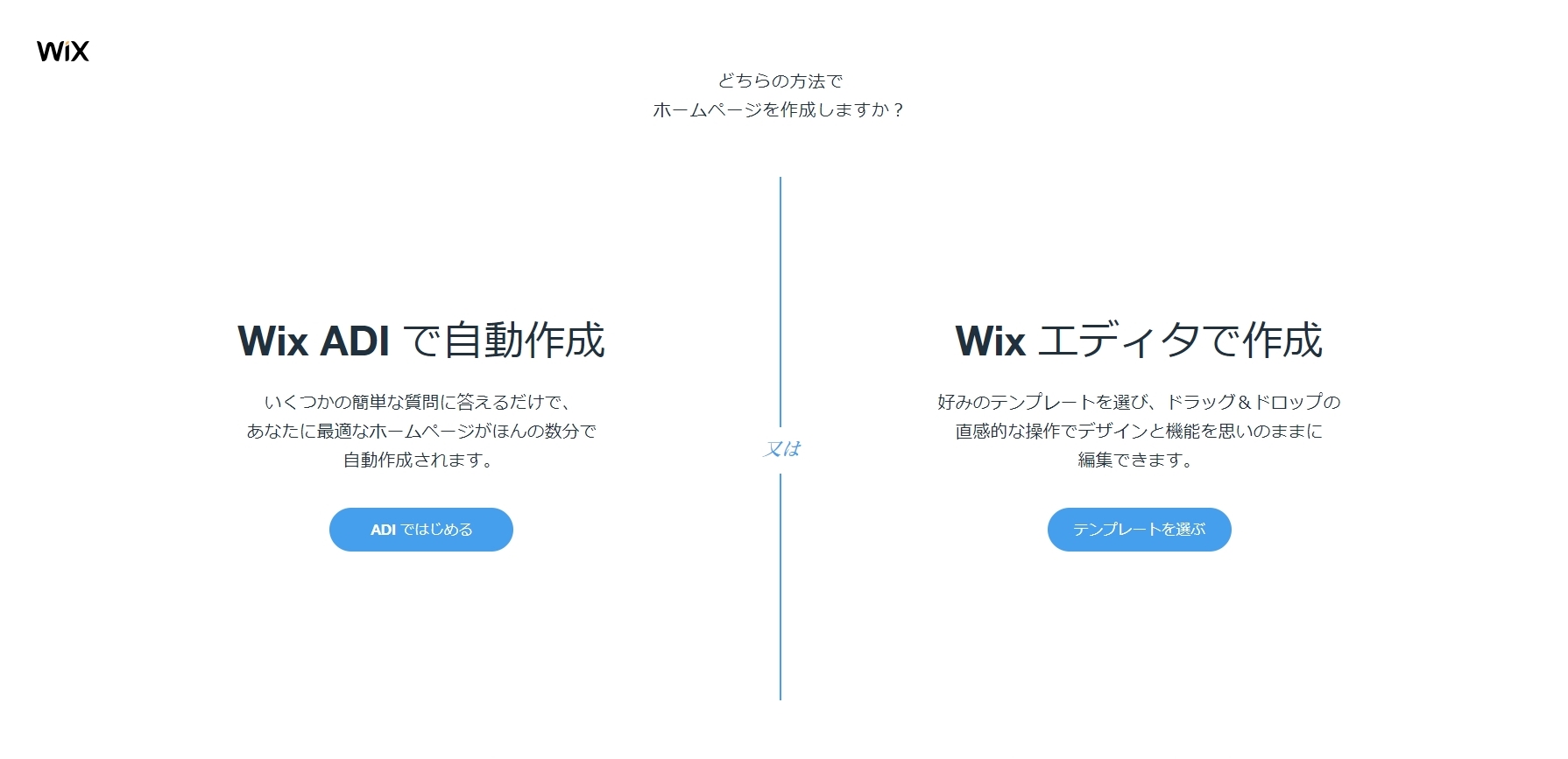
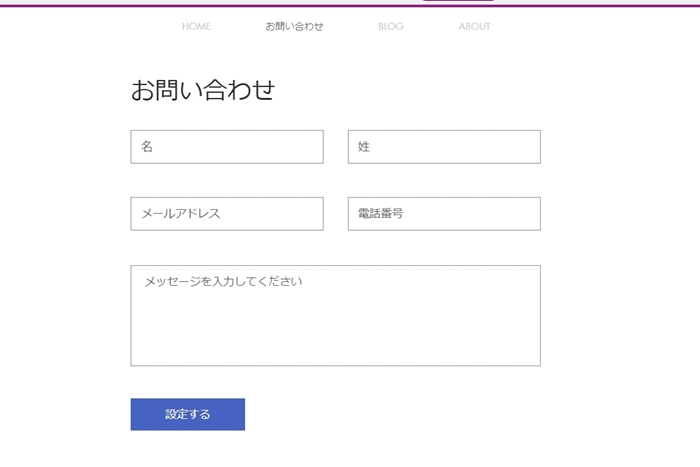



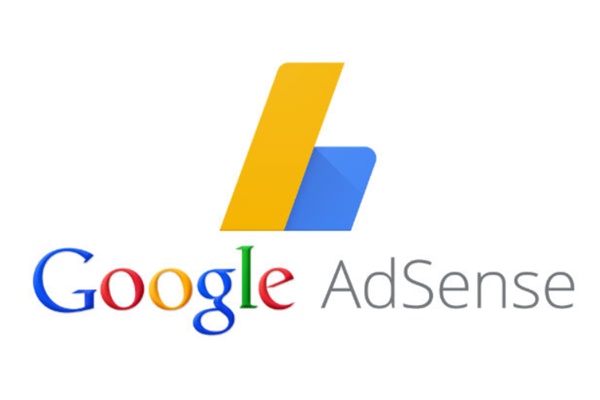
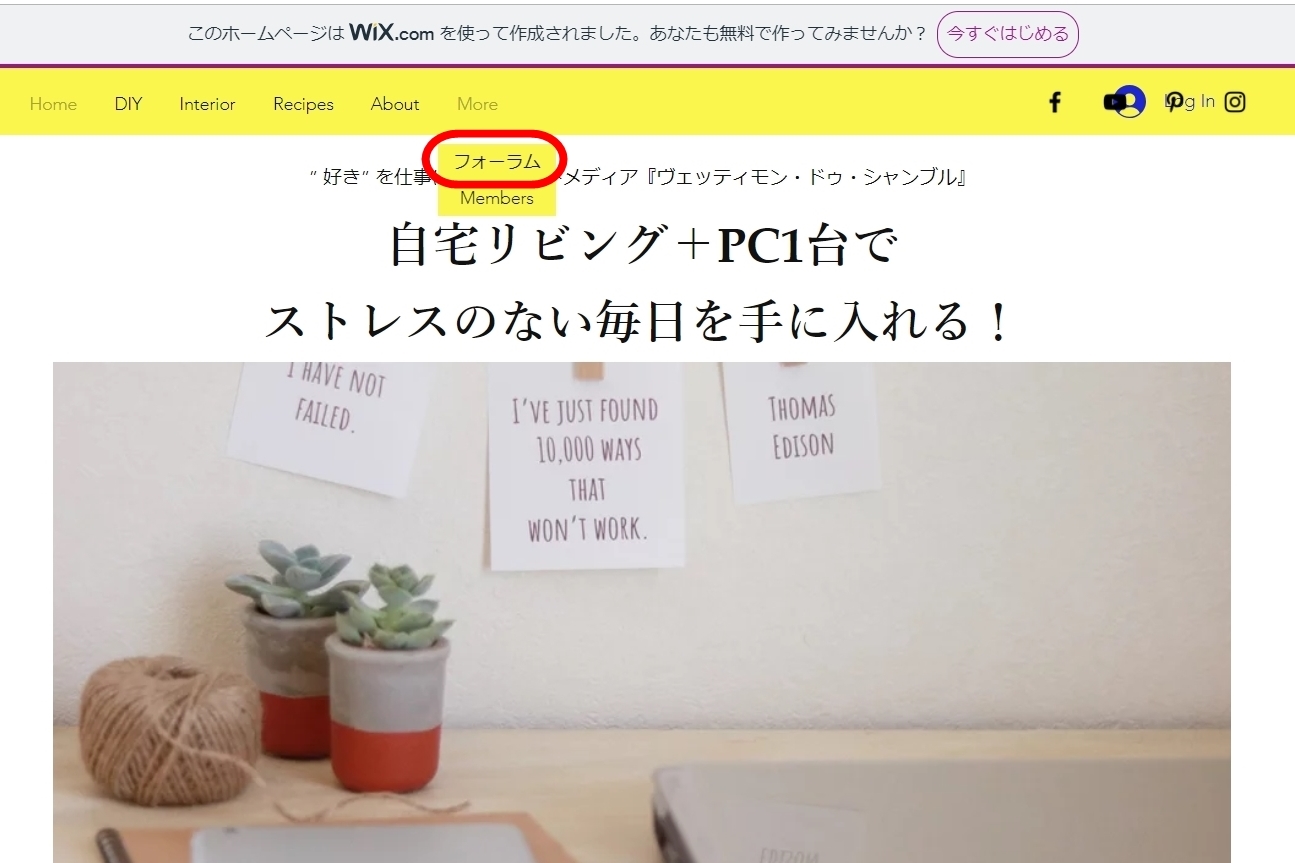


この記事へのコメントはありません。